今回は表示行を変えていく仕組みを説明します
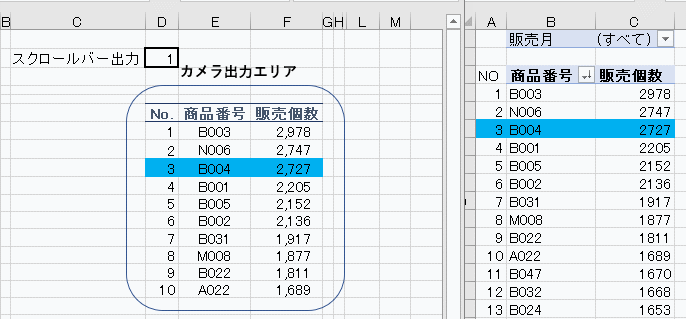
事前に演習用ファイルとサンプルファイルをダウンロードしておいて下さい
こちらはINDEX関数(参照範囲から指定した位置の値を抽出する)とMATCH関数(参照範囲から指定した値の位置を抽出する)を組み合わせることで動きます
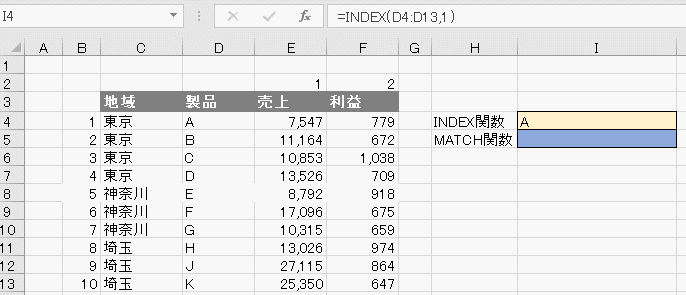

ポイントは大きくわけて2つあります
1つ目はNoを可変にしつつ、且つ、連続的に値を抽出する仕組みです
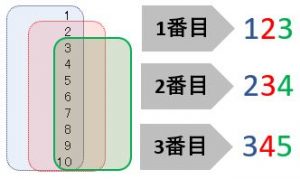

青、赤、緑。それぞれの範囲で同じ距離(順番)の数字を拾い出していけば自動的に連続的に値を抽出したことにます(距離を可変にすれば、同様に値も全体的に可変になる)
2つめはMATCH関数を使ってNoを位置情報に変換して値を抽出する仕組みです

上の図を実際の画面で置き換えると以下のようになります
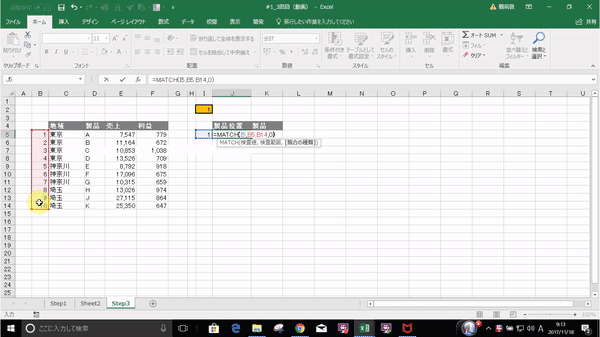 左の表から同じNOに紐づく情報を取り出してきます
左の表から同じNOに紐づく情報を取り出してきます
それでは、YOUTUBE動画を確認してください
以下、YOUTUBE動画の補足になります
動画の最後(INDEX関数とMAX関数を組み合わせる部分)で絶対固定($2つ)、行固定($1つ)の部分が分かりずらいと思いますので以下を参照して下さい
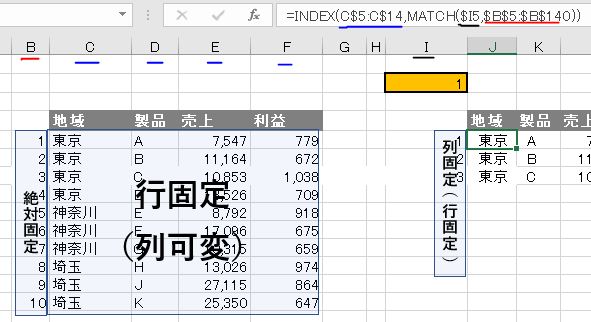
今回のINDEX関数の使い方は同じ列内(地域内、製品内など)のみですが、下記の画像のように列の範囲(売上か利益か)も指定して使うことができます(画像の”L7″)の部分)
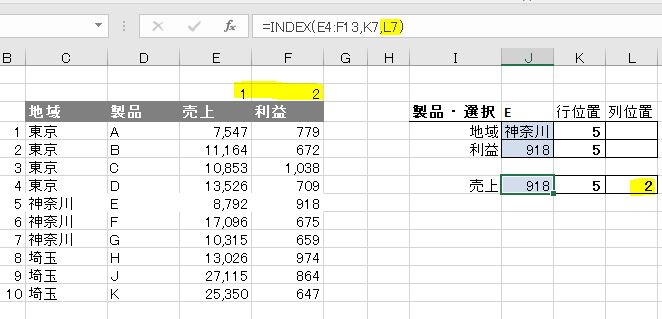
動画の中でINDEX関数の中にMATCH関数を使用していますが、こういったケースでは”数式の中”に入れ込んだ関数が正しく機能しているかを確かめる為に”数式タブ”から”数式の検証”をクリックして検証しましょう
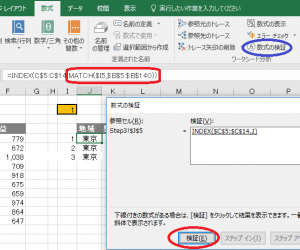
検証ボタンをおしていくと関数の値を検証することができます
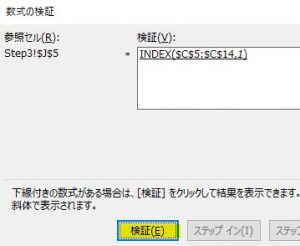
詳細はここをクリック
最後に、演習用のファイルについて説明します
演習用のファイルはリストが組み込まれているので、値を選択することで関数が正しく入力されているか確かめることができます(注意:STEP2以降のみ有効)

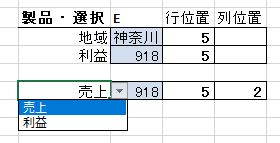
それでは次回から本格的な制作に入っていきます!



「ExcellentなDashboard作成演習#1 ~スマホ編 3回目~」への1件のフィードバック